一、创建调拨计划单
1、单个添加
进入调拨计划单菜单,点击”添加”按钮,如下图所示:

添加界面标 为必输项,如下图所示:
为必输项,如下图所示:
若选择的仓库为ONSITE仓,则选择完仓库后,需录入渠道,如下图所示: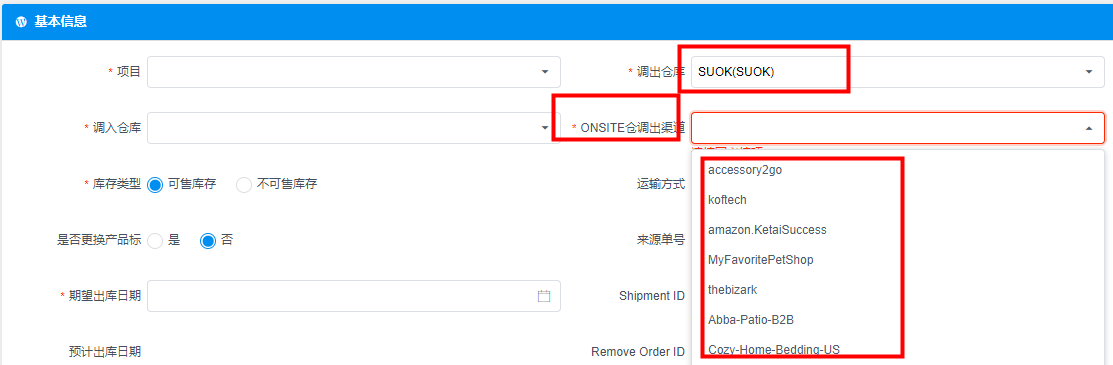
(1)基本信息填写
基本信息内容填写如下: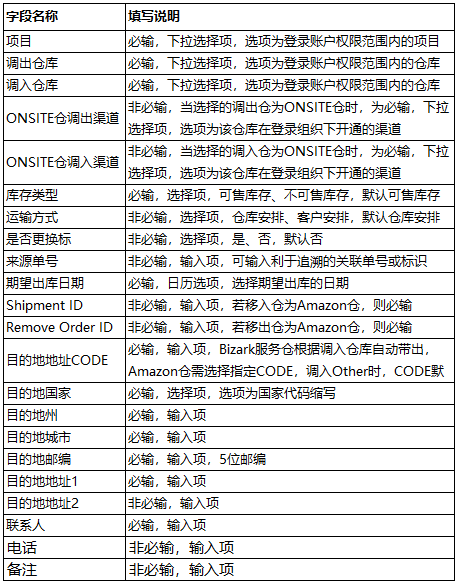
(2)附件信息
单据中存在仓库推送至巨沃WMS系统的仓库方可上传附件
附件上传:
点击“添加附件”按钮,选择附件类型,如下图所示: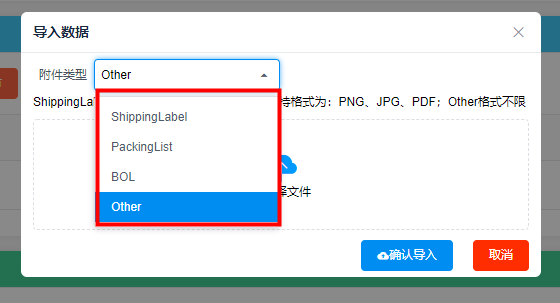
说明:ShippingLabel、PackingList、BOL三种类型支持格式为:PNG、JPG、PDF;Other格式不限
选择文件后,点击“确认导入”则上传文件,导入成功后,附件显示在列表中,如下图所示: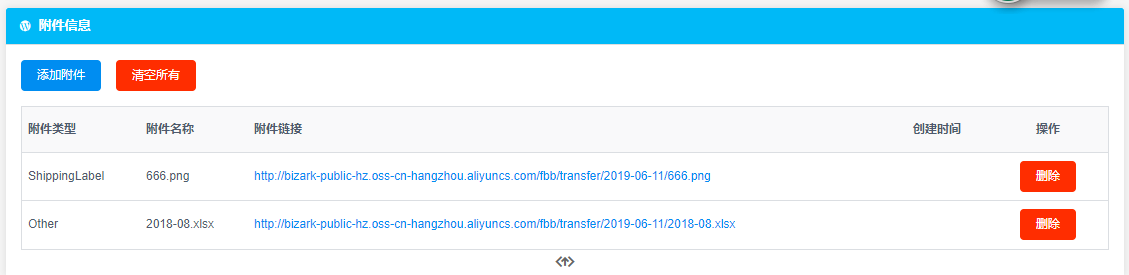
若仓库不支持上传附件,则提示如下: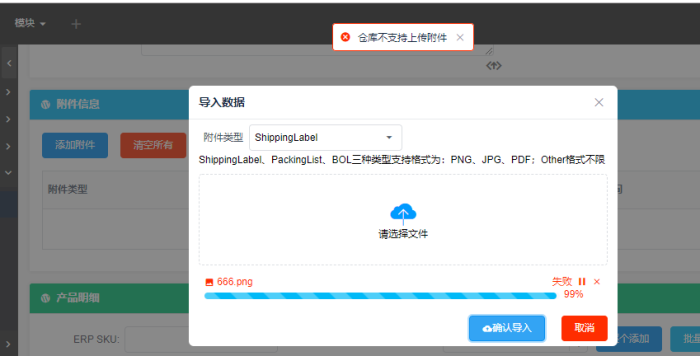
附件预览、下载、删除
点击附件连接可预览、下载附件,可点击附件后“删除”按钮删除附件,或点击“清空所有”删除所有附件
(3)产品明细
逐个添加:
点击ERP SKU后搜索按钮,根据项目和调出仓库获取SKU,如下图所示:
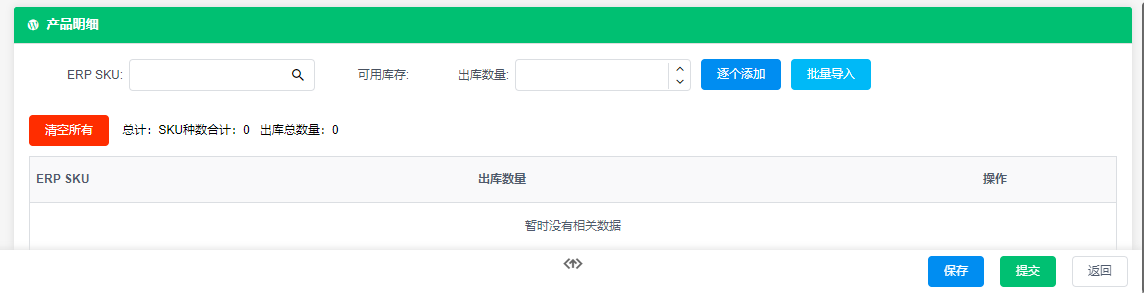
列表显示ERP SKU及可用库存数量,可输入SKU进行搜索,点击SKU后“选择”按钮,则选择该SKU,如下图所示: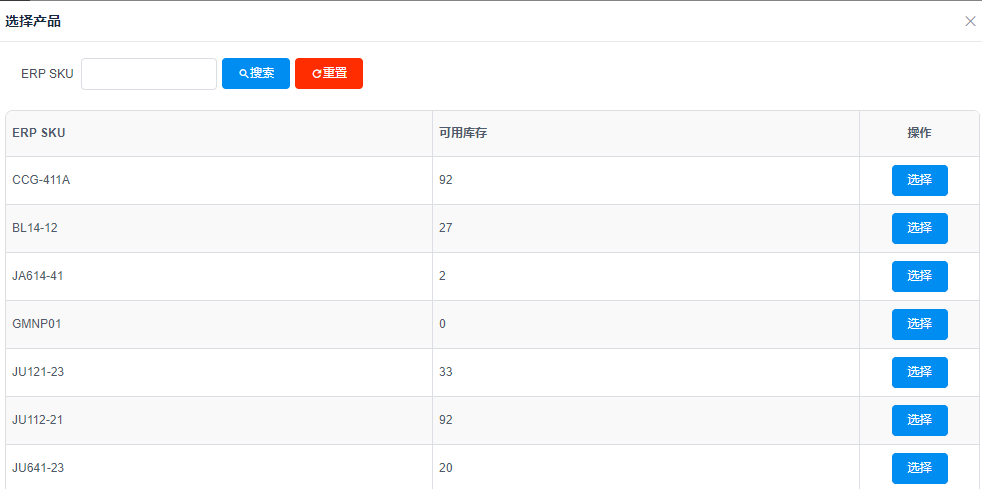
选择SKU后,录入出库数量,点击“逐个添加”按钮,则数据显示在列表中,如下图所示: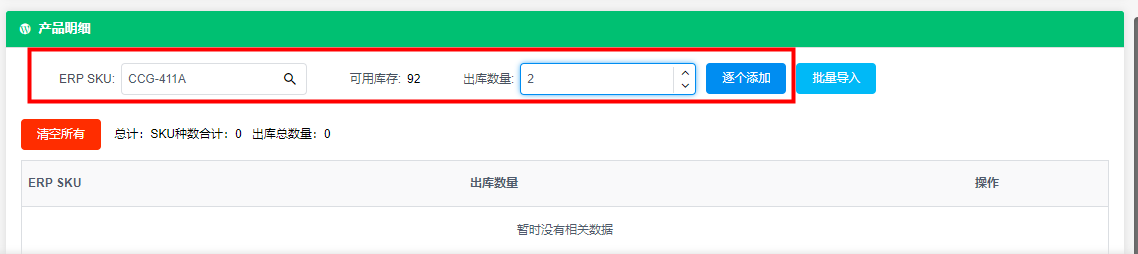
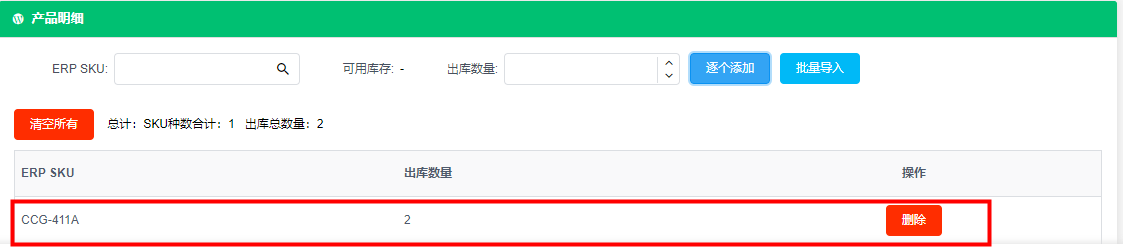
可添加多个SKU数据,列表上方显示出库的SKU种类合计及数量合计,如下图所示: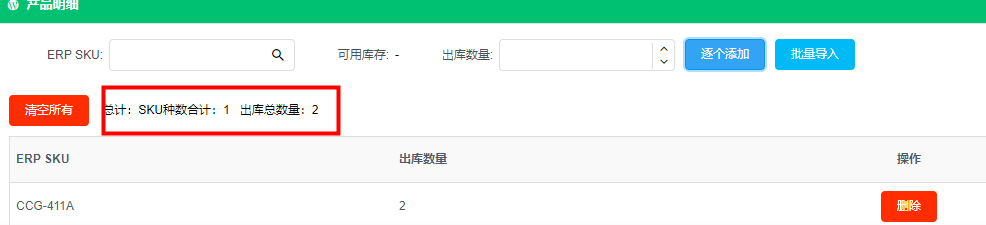
可点击SKU后“删除”删除数据,或点击“清空所有”清除所有产品明细
(4)保存调拨计划单
填写完信息后,点击“保存”按钮,则保存单据为“草稿”状态,保存后单据显示在列表中可进行编辑、提交、取消操作,如下图所示: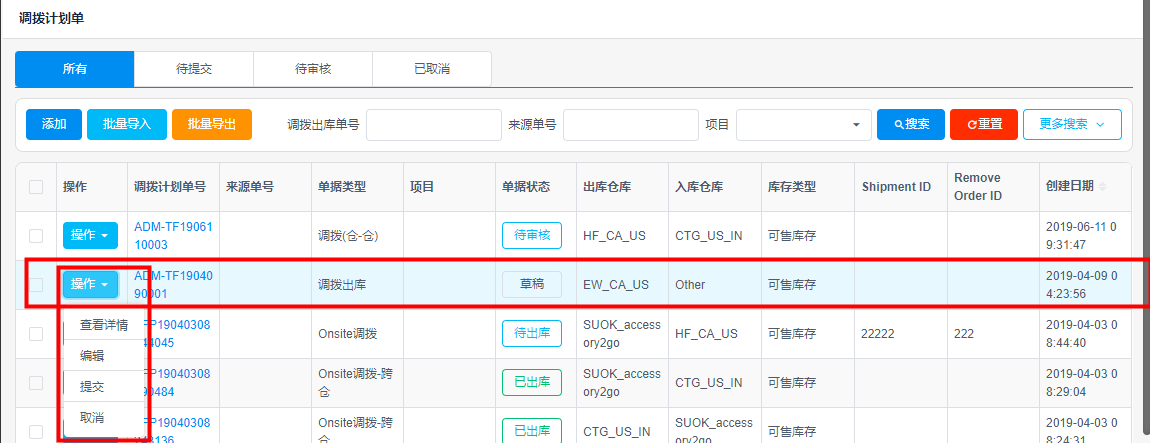
(5)提交调拨计划单
填写信息完或通过编辑完成后,点击添加或编辑界面中”提交”按钮,单据为草稿状态下也可点击操作栏下“提交”,提交时校验必输项是否填写完成,是否存在产品明细,库存是否支持,校验通过后提交单据,单据状态变更为“待审核”。如果是仓仓调拨,先生成入库子单据,等待管理端审核,入库审核通过后主单据状态变为“审核中”,再生成出库子单据,出库审核通过后主单据状态变为“待确认”,等待客户确认。
提交时,若库存不足,则提示SKU库存不足,如下图所示: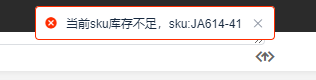
2、批量导入
进入调拨计划单界面,点击列表上方“批量导入”按钮,如下图所示:
点击后,弹出上传附件界面,如下图所示:
点击“请选择文件”上传导入文件,可点击“下载模板”进行模板下载,选择文件后,点击确认导入,则进行数据导入,导入时校验逻辑同添加时。若校验逻辑未通过,则提示如下:
导入成功后,提示如下:
导入成功后单据状态为“草稿”,需手动提交,如下图所示:
说明: 导入调拨计划单模板填写时,仓库代码需参照附件《仓库代码对照表》中的代码填写,项目填写项目名称即可;若同一个调拨计划单存在多个SKU时,需分多行填写,SourceNO(来源单号)必须填写相同,否则视为不同单据。
二、编辑调拨计划单
点击操作栏“操作”按钮下“编辑”按钮,仅在单据状态为“草稿”、“已驳回”时可编辑,如下图所示:
编辑界面除调拨计划单号、项目不可编辑外,其他字段均可变更,编辑完成后,点击保存则保存变更内容,点击提交则提交单据变更为“待审核”状态。
三、取消调拨计划单
草稿、已驳回、待审核、审核中、待出库、待入库(仅调拨入库类型)状态下允许取消单据,若在“待出库”状态下,仓库已拣货,则不允许取消,会取消失败,返回异常信息,单据状态不变更。
点击操作栏下“操作”按钮下“取消”按钮,则弹出提示,输入“取消原因”后点击“确定”按钮,则取消成功,如下图所示: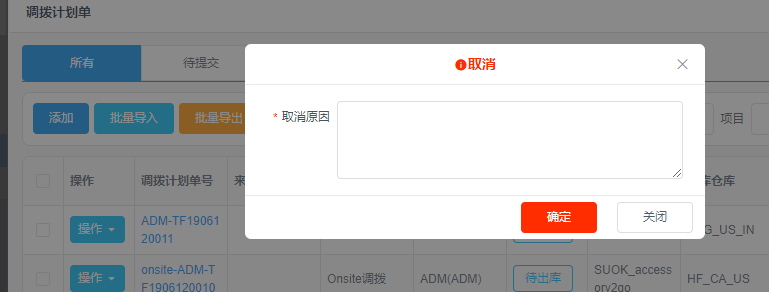
若单据已推送仓库,取消操作也同步推送,仓库取消成功后云仓再变更状态,若仓库取消失败,失败信息同步返回云仓。
如果是仓仓调拨,先取消出库子单据,出库取消成功再取消入库子单据。如果出库取消成功但入库取消失败,主单据状态变为“取消异常” 。“取消异常”状态的单据可再次取消,将未取消的子单据重新取消。出入库子单据都取消成功后,将主单据状态改为“已取消”。
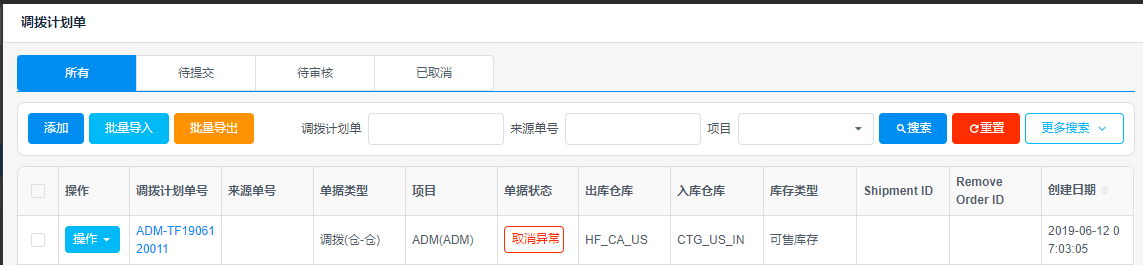
四、确认调拨计划单
“待确认”状态的单据需要做此操作,仓库管理端审核通过后,客户根据仓库反馈的信息确认是否调拨,确认则点击【操作】-【确认】按钮,单据状态变更并推送仓库系统。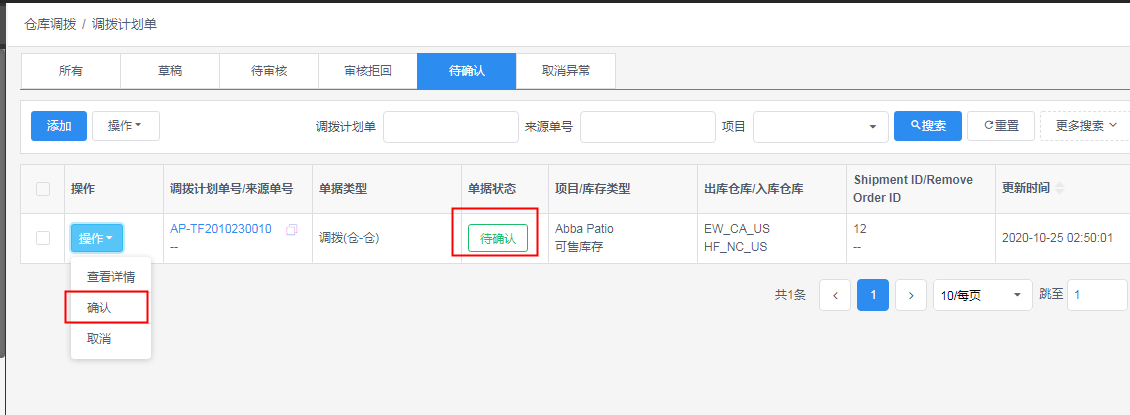
五、查询调拨计划单
进入调拨计划单菜单时,默认“所有”状态单据,可点击TAB页进行状态切换查询,如下图所示:
也可根据列表上方查询条件进行查询,点击“更多搜索”可显示更多查询条件,输入查询条件后,点击“搜索”按钮这执行搜索,点击“重置”则清空所有查询条件,如下图所示:
